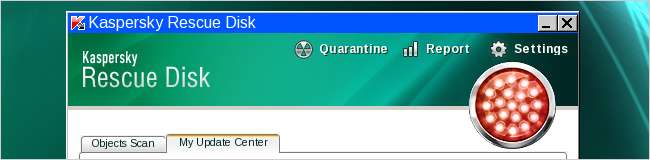
Când aveți de-a face cu un computer care este complet infectat cu viruși, uneori cel mai bun lucru de făcut este să reporniți pe un disc de salvare și să efectuați o scanare completă a virusului de acolo. Iată cum puteți utiliza Kaspersky Rescue Disk pentru a curăța un computer infectat.
Există multe modalități de a curăța un computer infectat, cum ar fi pornirea pe un CD Ubuntu Live și scanarea pentru viruși , dar aceasta este o soluție extrem de simplă și gratuită de la un furnizor de încredere antivirus.
Descărcați și inscripționați imaginea pe un disc
Primul lucru pe care trebuie să-l faceți este să mergeți la site-ul Kaspersky și să descărcați ultima versiune a discului lor de salvare , și apoi utilizați o aplicație pentru a inscripționa acel fișier imagine ISO pe un disc optic - preferăm să folosiți ImgBurn (descărcați de la Ninite ), dar există o mulțime de modalități de a inscripționa un ISO pe un disc.
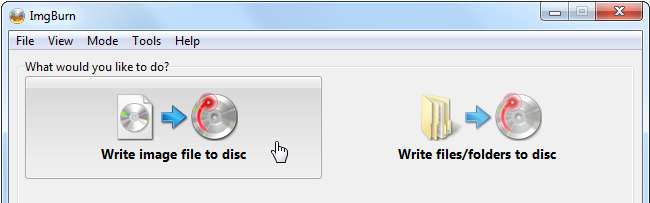
Utilizarea discului Kaspersky Rescue pentru a curăța un computer infectat
După ce ați luat discul în mână, introduceți-l în computer și reporniți - ar trebui să vedeți un nou ecran care spune „Apăsați orice tastă pentru a intra în meniu”, moment în care probabil ar trebui să apăsați orice tastă. Pentru a intra în meniu, desigur. În caz contrar, va porni în mod normal în Windows.

În acest moment, veți putea alege dacă folosiți modul Grafic sau Text și vă recomandăm să utilizați modul Grafic, cu excepția cazului în care există vreo problemă, care nu ar trebui să existe.
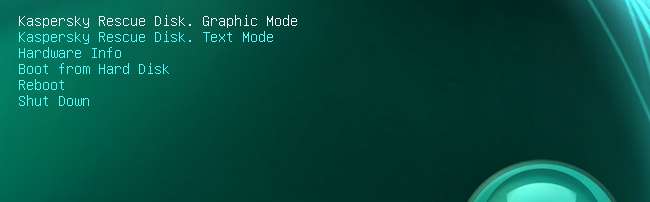
Vi se va solicita să tastați litera „a” pentru a accepta acordul. Ce este ciudat este că nu a funcționat cu o literă mare „A” pentru noi, chiar dacă asta arată în captura de ecran.
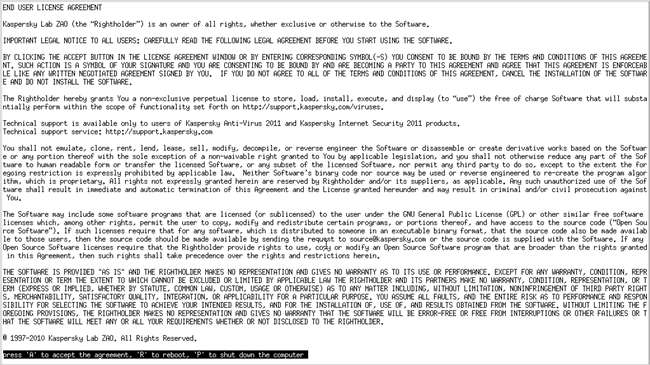
În câteva secunde, ar trebui să vedeți întregul mediu de lucru, cu ecranul Kaspersky Rescue Disk în față și în centru.
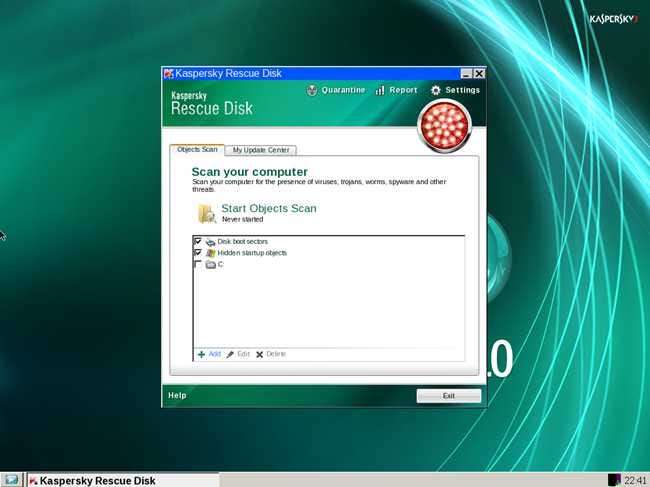
Primul lucru pe care doriți să-l faceți este să comutați filele în Centrul meu de actualizare, apoi să faceți clic pe butonul Start update pentru a încărca cele mai recente definiții antivirus de pe site-ul lor web - acesta este un pas critic!
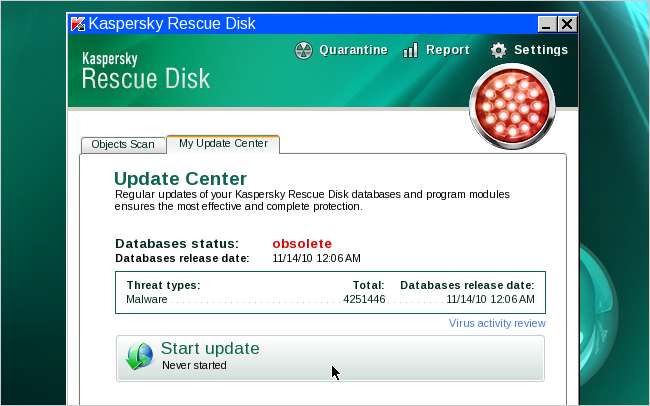
După ce ați terminat, reveniți la fila Scanare obiecte, selectați unitățile pe care doriți să le scanați, apoi faceți clic pe butonul Start Scanare obiecte.
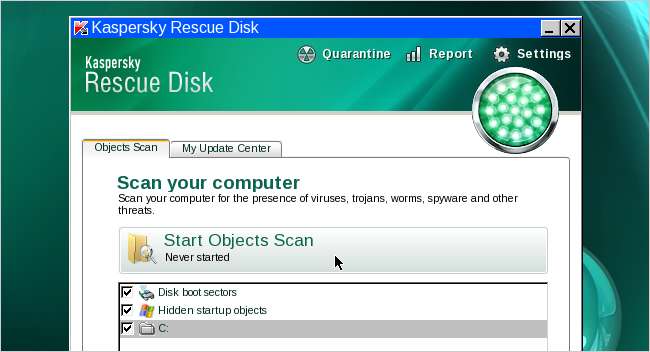
Scanarea va rula și va curăța orice virus pe care îl găsește. Vi se va solicita când întâlniți un virus și va trebui să alegeți dacă să curățați sau să puneți în carantină fișierele - comportamentul tipic antivirus.
Dacă trebuie să mai lucrați sau să cercetați pe computer, puteți accesa unele instrumente direct din meniul de mai jos, care are un browser web care funcționează complet, o linie de comandă și un manager de fișiere.
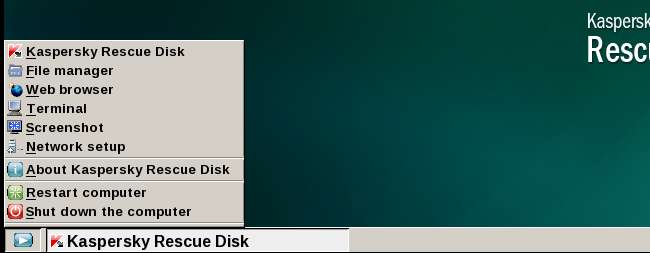
Veți putea accesa partiția Windows prin folderul / discs / C: și puteți efectua orice alte lucrări de întreținere pe care trebuie să le faceți.
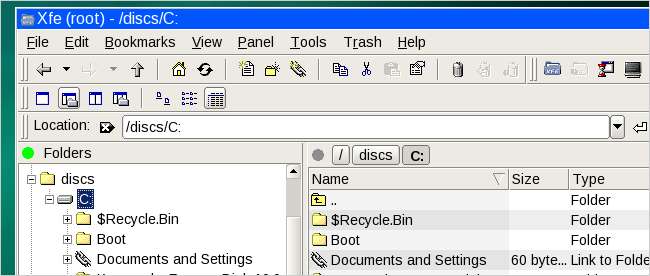
Asta este cam tot ce există. Bucurați-vă de curățarea virușilor.
Descărcați discul Kaspersky Rescue de pe support.kaspersky.com






